以下是使用RealTone在谷歌照片上获得准确肤色的方法
尽管它不再提供无限的照片存储空间,但谷歌照片仍然是存储记忆的最佳应用之一。谷歌照片如此突出的原因之一是它可以在任何设备上访问。无论是Android、iPhone还是网络,几乎所有设备都可以访问Google照片,甚至体验几乎相同。Google现在正在向所有iPhone和Android智能手机推出新的RealTone功能。以下是如何使用它在照片中获得更好的肤色。
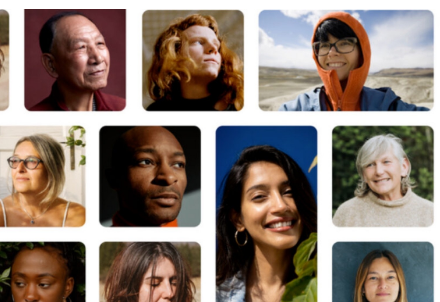
Google在Pixel6/6Pro发布期间首次宣布了RealTone功能。该公司表示,现代相机不具备包容性。相反,该公司表示,大多数现代相机都将有色人种排除在外,尤其是那些肤色较深的人。图片是回忆,因此无论拍摄对象的肤色如何,它们都能公平地为每个人工作,这一点很重要。该公司随后透露,它使Pixel6系列的相机“更具包容性”,因此它可以捕捉到各种各样的人类肤色。
本月早些时候,在I/O2022主题演讲中,谷歌宣布将通过谷歌照片更新将RealTone功能引入所有设备。谷歌照片中添加了一些新的过滤器,允许用户手动更改主题的肤色。GooglePhotosRealTone技术使用开源MonkSkinToneScale。MST量表是Google与哈佛教授和社会学家EllisMonkis博士合作创建的10级量表。该量表使用机器学习通过更好地解释色调和阴影来使图像更具包容性。
我们与各种著名的图像制作者合作,例如KennediCarter和JoshuaKissi,他们以美丽和准确的主题描绘而闻名,以评估、测试和构建这些滤镜。这些新的RealTone过滤器允许您从更广泛的外观中进行选择,并找到一个反映您的风格的
新的RealTone滤镜现在可在Google照片中使用。如果您在Google照片上使用RealTone功能,旁边会出现一个新的“MadewithRealTone”标签。下面介绍了如何在Android、iPhone和网络上的Google照片中应用RealTone滤镜。
如何在Android和iPhone上使用RealTone
在Android和iPhone上使用GooglePhotos的RealTone功能非常简单。但是,在我们提前告诉您如何在您的设备上使用它之前,请确保您在Android和/或iPhone上运行的是最新版本的Google相册。在智能手机上安装最新更新后,请按照以下步骤操作:
打开Google相册应用并选择您要编辑的照片。
现在从工具栏中选择“编辑”按钮——带有三个滑块/推子的那个。
现在转到过滤器选项卡。
现在选择一种RealTone过滤器:Playa、Honey、Isla、Desert或Clay。
如果您觉得过滤器足够好,请点击保存。
但是,如果您想更改过滤器的强度,请再次点击过滤器并选择调整。
根据您的喜好微调照片,然后点击Save。
如何在桌面上使用RealTone
RealTone功能也在Google照片桌面上。虽然编辑功能不如移动版本先进,但您仍然可以应用RealTone过滤器。以下是如何在桌面上的Google相册中获得更好的肤色:
在网络上打开Google相册并选择您要编辑的照片。
从右上角选择“编辑”图标-带有三个滑块/推子的图标。
接下来,选择“滤镜”选项卡,然后选择要应用于图片的新RealTone滤镜之一——Playa、Honey、Isla、Desert或Clay。
您可以使用所选过滤器正下方的滑块调整过滤器的强度。
完成后,选择完成按钮。此外,您可以通过选择三个点,然后选择下载,直接在您的设备上下载图像。
如果您不喜欢智能手机相机的输出,RealTone是一种在照片中获得准确肤色的简单方法。谷歌表示将继续与Monk合作以进一步提高规模,因此您可以期待RealTone功能在未来表现更好。如果您尚未在应用程序中发现该功能,请不要惊慌。推出仍处于早期阶段,该功能应该很快就会出现在您的智能手机上。
郑重声明:本文版权归原作者所有,转载文章仅为传播更多信息之目的,如作者信息标记有误,请第一时候联系我们修改或删除,多谢。
